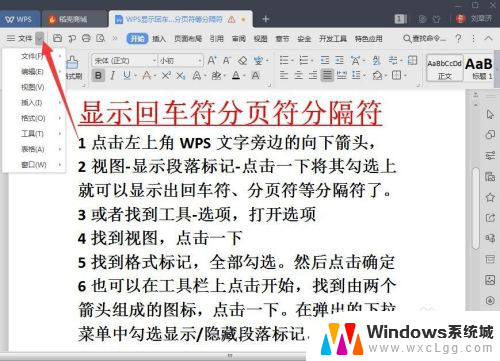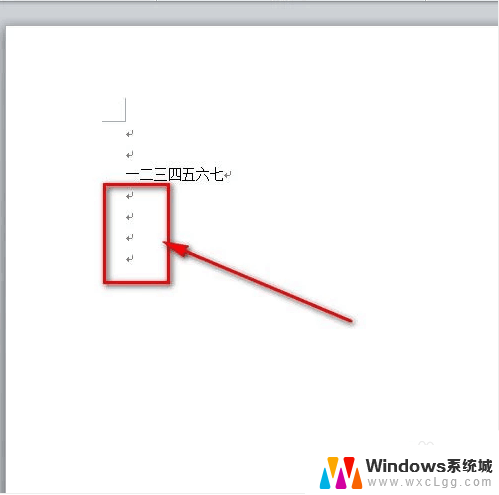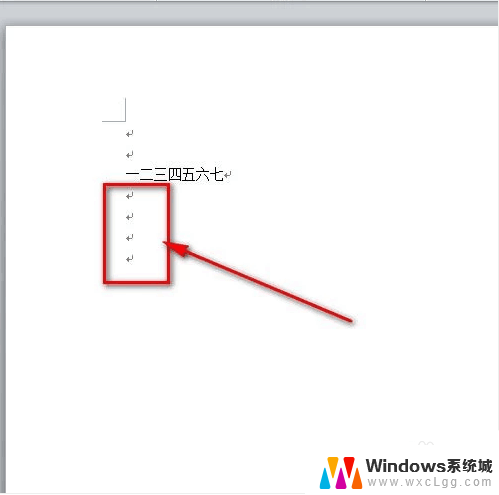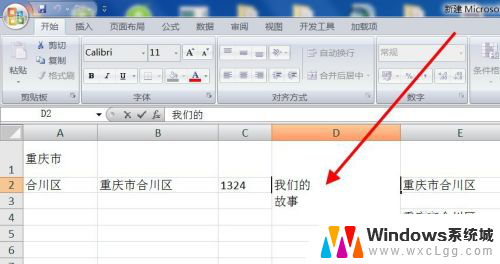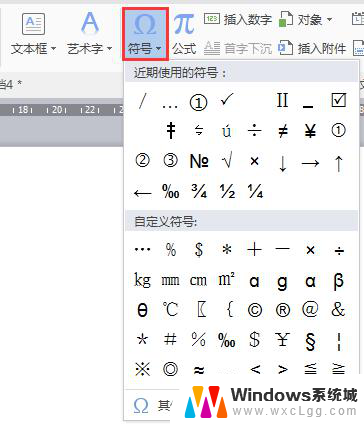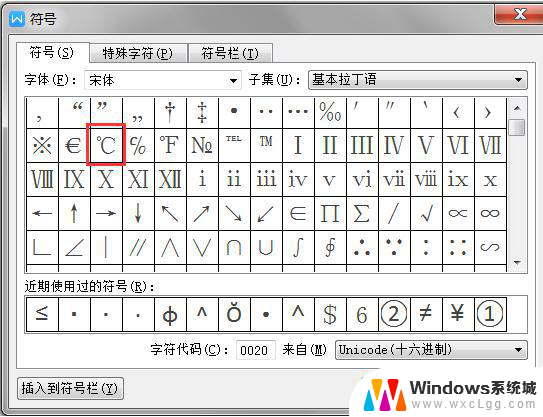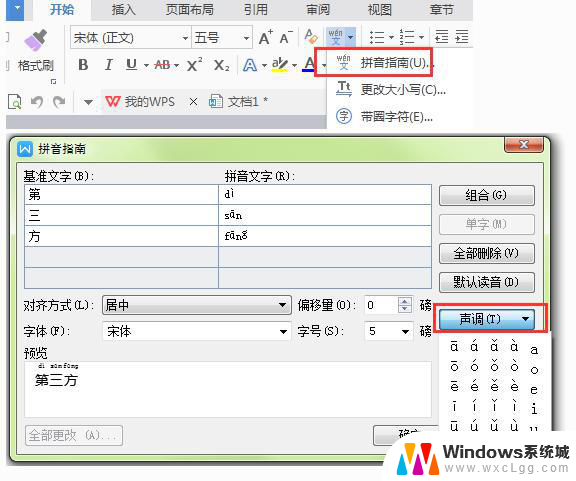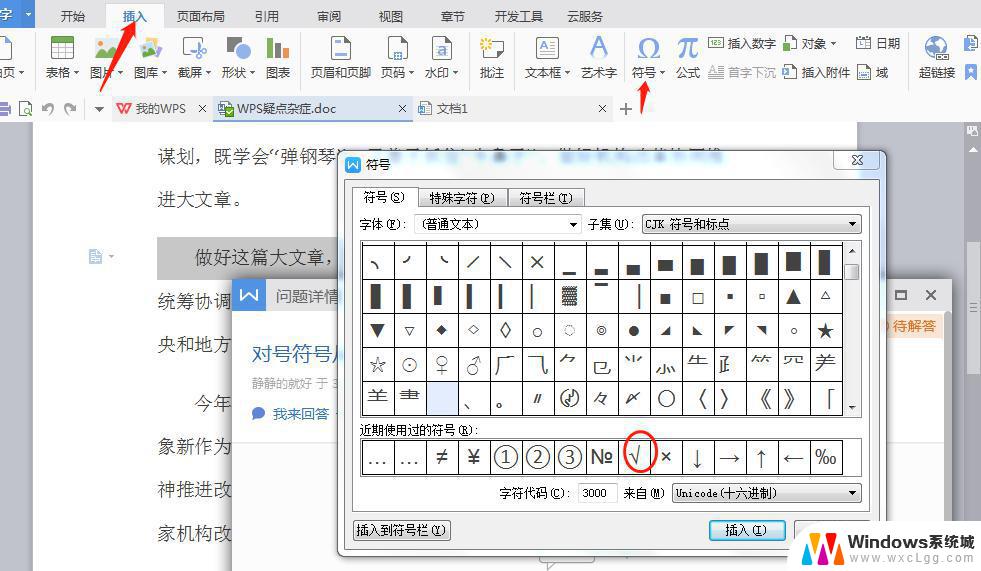wps显示回车符号 WPS回车符显示设置方法
更新时间:2024-02-11 11:59:35作者:xtliu
在现代社会中电脑已经成为了我们生活中不可或缺的工具之一,而在使用电脑的过程中,我们常常会遇到一些格式或排版问题,其中之一就是回车符号的显示问题。回车符号的显示设置对于我们书写文章、编辑文件等工作来说是非常重要的。在WPS中,我们可以通过一些简单的设置方法来控制回车符号的显示。了解和掌握这些方法,可以帮助我们更好地处理文档格式,提高工作效率。下面我将介绍一下WPS回车符号显示设置的方法,希望对大家有所帮助。
步骤如下:
1.打开需要设置显示回车符的WPS文档。

2.点击【显示/隐藏编辑标记】图标。
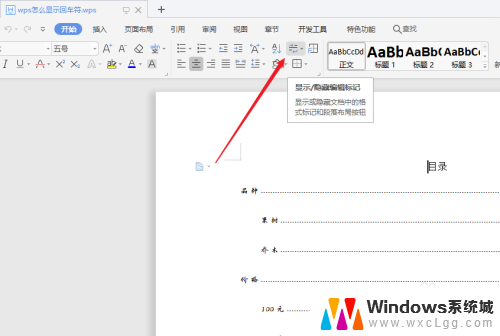
3.勾选【显示/隐藏段落标记】。
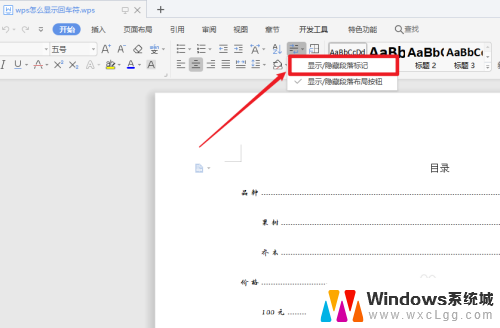
4.这样界面上就会显示回车符了。
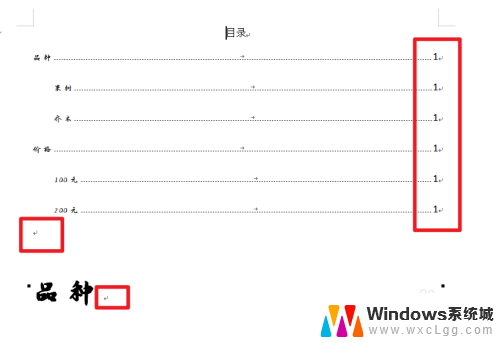
5.如果不想要显示,只需要取消勾选【显示/隐藏段落标记】即可。
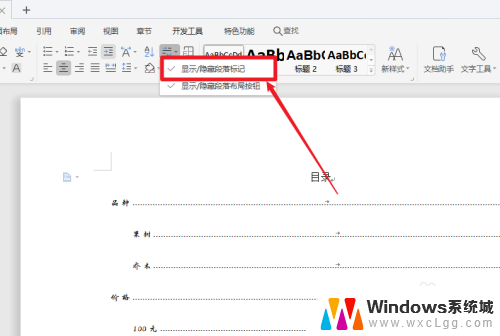
6.总结如下:
1、打开需要设置显示回车符的WPS文档;
2、点击点击【显示/隐藏编辑标记】;
3、勾选【显示/隐藏段落标记】。
以上就是wps显示回车符号的全部内容,如果遇到这种情况,你可以按照以上步骤解决,非常简单快速。